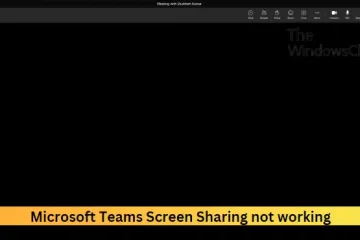บทความนี้แสดง วิธีลบลายน้ำในแผ่นงาน Excel ใน Microsoft Excel คุณสามารถเพิ่มลายน้ำได้สองประเภท ลายน้ำรูปภาพ และลายน้ำข้อความ หากคุณมีไฟล์ Excel ที่มีลายน้ำ และคุณไม่ต้องการให้ลายน้ำนั้นบนผลงานพิมพ์ คุณสามารถลบลายน้ำนั้นได้
วิธีลบลายน้ำในแผ่นงาน Excel
การลบลายน้ำในแผ่นงาน Excel ทำได้ง่ายเหมือนกับการเพิ่มลายน้ำใน Excel บทความนี้แสดงคำแนะนำทีละขั้นตอนเพื่อแสดงวิธีลบลายน้ำรูปภาพหรือข้อความใน Excel
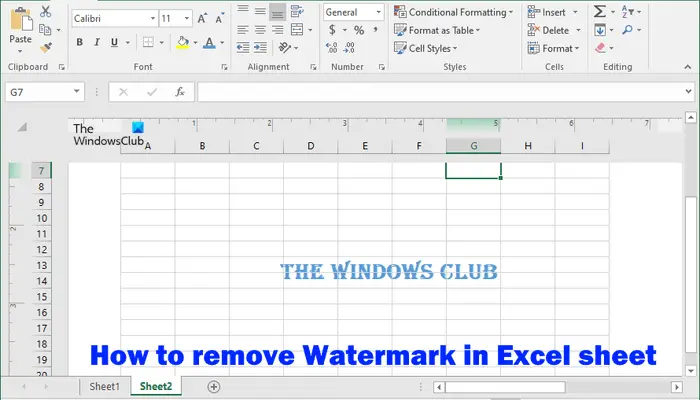
ขั้นตอนการลบลายน้ำทั้งรูปภาพและข้อความใน Excel จะเหมือนกัน ในการลบลายน้ำในแผ่นงาน Excel คุณต้องเปิดมุมมองเค้าโครงหน้ากระดาษ ทำตามคำแนะนำต่อไปนี้
เปิดไฟล์ Excel ที่มีข้อความหรือรูปภาพลายน้ำ เลือกปุ่ม <แท็บstrong>แทรก จากนั้นคลิกที่ ส่วนหัวและส่วนท้าย ตัวเลือกส่วนหัวและส่วนท้ายมีอยู่ในกลุ่ม ข้อความ เมื่อคุณคลิกที่ตัวเลือกส่วนหัวและส่วนท้าย บล็อกสี่เหลี่ยมผืนผ้าสามบล็อกจะปรากฏบนส่วนหัวและส่วนท้าย มุมมองแผ่นงาน Excel ของคุณจะเปลี่ยนจากมุมมองปกติเป็นมุมมองเค้าโครงหน้า คลิกบล็อกทั้งสามนี้ทีละบล็อกจนกว่าคุณจะเห็นข้อความ &[รูปภาพ] Excel จะแสดงข้อความ &[รูปภาพ] เมื่อคุณใส่ลายน้ำรูปภาพ ลบ &[รูปภาพ] บันทึกไฟล์ Excel ของคุณ ลบลายน้ำของรูปภาพแล้ว
หากไฟล์ Excel ของคุณมีลายน้ำแบบข้อความ คุณต้องทำตามขั้นตอนเดียวกันเพื่อลบลายน้ำนั้น ในกรณีของข้อความลายน้ำ Excel จะแสดงข้อความทั้งหมดแทน &[Picture]
ในกรณีส่วนใหญ่ ผู้ใช้จะแทรกข้อความและลายน้ำรูปภาพบนส่วนหัวใน Excel แต่ในบางกรณีสามารถแทรกในส่วนท้ายกระดาษได้ ดังนั้น หากคุณพบว่าบล็อกทั้งสามบล็อกว่างเปล่าในส่วนหัว คุณควรตรวจสอบส่วนท้ายด้วย
สำหรับขั้นตอนนี้ ให้เลื่อนลงเพื่อดูส่วนท้าย ถ้าส่วนท้ายมีลายน้ำ คุณจะเห็นที่นั่น ตอนนี้ คลิกที่บล็อกทั้งสามในส่วนท้ายกระดาษทีละบล็อกแล้วลบข้อความออกจากที่นั่น
คุณยังสามารถเปลี่ยนไปใช้มุมมองเค้าโครงหน้ากระดาษได้โดยคลิกที่ปุ่มที่เกี่ยวข้องที่ด้านล่างขวาใน Excel (อ้างอิงจากภาพหน้าจอด้านบน) เลื่อนเคอร์เซอร์ของเมาส์ไปบนไอคอนที่ปรากฏเพื่ออ่านชื่อ คลิกที่ไอคอนที่แสดงชื่อ Page Layout เมื่อเลื่อนเคอร์เซอร์ของเมาส์ไปวาง
หลังจากเปลี่ยนเป็นมุมมอง Page Layout ให้เลื่อนเคอร์เซอร์ไปที่ Header และ Footer เพื่อดูบล็อก 3 ช่วง
ลายน้ำใน Excel อยู่ที่ไหน
บางท่านอาจประสบปัญหาลายน้ำไม่แสดงในไฟล์ Excel แต่เมื่อคุณสร้างตัวอย่างก่อนพิมพ์ของชีต คุณจะเห็นภาพหรือข้อความ มีลายน้ำ
โปรดทราบว่า Excel จะแสดงลายน้ำในมุมมองเค้าโครงหน้ากระดาษเท่านั้น หากคุณเปิด Excel ในมุมมองปกติ คุณจะไม่เห็นลายน้ำ
จะลบพื้นหลังของหน้า 1 ใน Excel ได้อย่างไร
Excel แสดงพื้นหลังของหน้า 1 เมื่อคุณเปิดในโหมดแสดงตัวอย่างตัวแบ่งหน้า นี่เป็นเพียงพื้นหลังไม่ใช่ลายน้ำ ดังนั้นจึงไม่จำเป็นต้องกังวลเนื่องจากแผ่นงาน Excel ที่พิมพ์ของคุณจะไม่แสดงพื้นหลังนี้
หากคุณต้องการลบพื้นหลังของหน้า 1 คุณต้องเปลี่ยนโหมดการแสดงตัวอย่างตัวแบ่งหน้าเป็นโหมดปกติ โหมด. โดยเลือก ปกติ ใต้แท็บ มุมมอง
อ่านถัดไป: วิธีเพิ่มเส้นขอบใน Excel